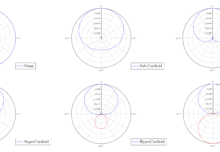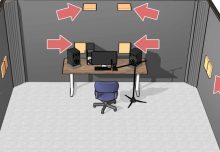5 روش بدون دردسر برای اتصال میکروفون به لپتاپ
کاربران زیادی از مشکل کار نکردن میکروفن لپ تاپ خود شکایت دارند. این مشکل میتواند به دلایل سختافزاری و یا نرم افزاری اتفاق بیفتد. اگر میکروفون داخلی لپتاپ شما کار نمیکند یا اگر کیفیت صدای آن را دوست ندارید، بهتر است از اتصال میکروفون به لپتاپ استفاده کنید. در این مقاله به چند روش مهم پرداختهایم که بتوانید در اتصال میکروفون به کامپیوتر خود از آنها استفاده کنید.
1. استفاده از پورت هدفون / میکروفون
حتما شما یک هدست، هندزفری یا حتی میکروفون دارید که آن را به رایانه خود متصل کنید. برخی از لپ تاپ های جدید به جای دوفیش جداگانه برای هدفون و میکروفن، دارای یک ورودی (TRRS سه خط) هستند. تنها کاری که باید انجام دهید این است که هدست خود را وصل کنید، سپس کیفیت صدای آن را در بازی آنلاین، تماس Skype یا Zoom و ضبط ویدیو با وِبکم امتحان کنید.
2. استفاده از میکروفون XLR با آداپتور
برای اتصال میکروفون خازنی به کامپیوتر و یا میکروفون یقه ای XLR ، میتوانید از آداپتور تک کاناله کامیکا COMICA LINKFLEX AD2 استفاده کنید.

3. استفاده از میکروفون USB
یکی از ساده ترین راه حل ها داشتن یک میکروفون یو اس بی است که بعد از اتصال به لپتاپ بلافاصله کار کند. اگر به دنبال میکروفون اقتصادی و باکیفیتی دراین زمینه هستید، پیشنهاد ما بعنوان واردکننده اصلی و نمایندگی برند کامیکا، میکروفون یقه ای کامیکا COMICA CVM-V01.USB است. این مدل با قابلیت تغییر اتصال میکروفون از تایپ سی به USB، این امکان را به شما میدهد تا با تمامی دستگاه های دارای پورت USB مانند لپتاپ و کامپیوتر، به ضبط صدا بپردازید. دیگر کاربردهای این محصول، کارآمد بودنش در لایو، کنفرانس، فیلمبرداری از اتفاقات روزمره و… است این قابلیت باعث میشود همزمان با ضبط بتوانید صدا را بشنوید. علت آن هم وجود خروجی هدفون (قابلیت مانیتورینگ) میباشد.
4. استفاده از گوشی خود به عنوان میکروفون کامپیوتر
وقتی یک تلفن همراه اندرویدی یا iOS دارید، همزمان صاحب یک میکروفون داخلی هم هستید که میتوانید آن را به لپتاپ متصل کنید. در این صورت نیاز ندارید میکروفون خارجی تهیه کنید، هرچند داشتن یک میکروفون مناسب کارتان در خروجی پروژه های شما بسیار موثر است. تبدیل گوشی به میکروفون حرفهای، از طریق اپلیکیشن مربوطه، بلوتوث، USB و Wi-Fi صورت میگیرد که کار ساده ای است. کافی است ادامه مقاله را مطالعه کنید.
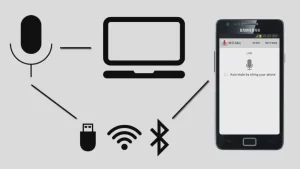
اپلیکیشن تبدیل گوشی به میکروفن
کار با نرم افزار WO Mic بسیار ساده است و میتوانید از آن برای تبدیل گوشی به میکروفون لپتاپ استفاده کنید. این نرم افزار برای سیستم های اندروید،iOS و ویندوز به صورت رایگان در دسترس است. برای استفاده از نرم افزار WO Mic باید نسخه مخصوص PC و هم نسخه مخصوص اندروید یا iOS را دریافت و نصب کنید. بعد از نصب و اجرای نرم افزار روی هر دو دستگاه، میتوانید از طریق یکی از روش های گفته شده، گوشی را به کامپیوتر وصل کنید و به این ترتیب از این اپلیکیشن برای تبدیل کردن گوشی به میکروفون کامپیوتر کمک بگیرید.
نرم افزار WO Mic، یکی از بهترین ها برای تبدیل کردن گوشی به میکروفون کامپیوتر است.
اتصال میکروفون به لپتاپ با بلوتوث
رایجترین روش اتصال برای تبدیل گوشی به میکروفون کامپیوتر، استفاده از بلوتوث است. البته همه کامپیوترها و لپتاپها مجهز به بلوتوث نیستند. برای استفاده از بلوتوث به عنوان اتصالدهنده، آن را هم روی گوشی و هم روی کامپیوتر روشن کنید. حالا میتوانید گوشی و کامپیوتر را با هم جفت کنید. باید در نرم افزار WO Mic مشخص کنید که نحوه اتصال گوشی به کامپیوتر از طریق بلوتوث است. سپس باید با انتخاب نام گوشی روی گزینه ok کلیک کنید. با باز کردن نرم افزار در گوشی و انتخاب گزینه های Transport و بلوتوث، میتوانید با زدن آیکون play، گوشی را به میکروفون تبدیل کنید و از آن برای انتقال پیام های صوتی استفاده کنید.
کابل USB ، بهترین ابزار تبدیل گوشی به میکروفون کامپیوتر(مخصوص اندروید)
روش اتصال بعدی و یک اتصال مطمئن و باکیفیت، استفاده از کابل USB است. با این روش کیفیت بهتری از صدا خواهید داشت. در این مرحله هم برای تبدیل کردن گوشی به میکروفون لپتاپ، باید در هر دو دستگاه نرم افزار دانلود و نصب شده باشد. گوشی را با استفاده از کابل USB به کامپیوتر وصل کنید و با طی کردن مراحل، موبایل را در دستگاه شناسایی کنید. درضمن نوع اتصال را از طریق USB را انتخاب کنید.
در مرحله بعدی، در بخش تنظیمات Developer Options گوشی باید تنظیمات USB debugging را فعال کنید. در ادامه برنامه WO Mic را در گوشی باز کرده و در بخش تنظیمات آن گزینه های Transport و سپس USB را انتخاب کنید. حالا با برگشتن به صفحه قبلی و انتخاب گزینه play میتوانید گوشی را به یک میکروفون تبدیل کنید.
اتصال میکروفون موبایل به کامپیوتر با Wi-Fi
گوشی و لپتاپتان را به یک Wi-Fi متصل کنید. در صورتی که گوشی و رایانه به شبکه های متفاوت متصل باشند، قادر به برقراری ارتباط بین آنها نخواهید بود. برای اتصال از طریق وای فای، ابتدا اتصال داده سیمکارت گوشی را خاموش کنید. سپس هات اسپات گوشی را فعال کرده و آن را به لپ تاپ متصل کنید. حالا میتوانید از Wo Mic استفاده کنید.
5. استفاده از میکروفون بلوتوث
در این قسمت میتوانید با تعیین این که آیا رایانه شما دارای بلوتوث داخلی است یا خیر، شروع کنید. میتوانید با فشردن کلیدهای Windows + I و انتخاب Devices > Bluetooth & other devices ، آن را در ویندوز بررسی کنید. یا در قسمت سرچ بار Bluetooth را تایپ کنید. اگر سیستم شما بلوتوث نداشت، باید یک دانگل بلوتوث خریداری کنید. حالا میکروفون بلوتوث خود را به لپتاپ وصل کنید و آن را با بلوتوث جفت کنید. معمولا اتصال هر مدل میکروفن به لپتاپ کار ساده ای است.
سخن نهایی:
در این مقاله تلاش کردیم 5 روش کاربردی با راهکار برای اتصال میکروفون به لپتاپ را برای شما بیان کنیم. کدام راه برای شما کاربردی تر بود؟ چرا؟
2 Comments
-
سلام ممنون از مقاله خوبتون، گوشی من تایپ سی هستش ولی پورت لپتاپم یو اس بیه. دنبال میکروفونی بودم که به هردو دستگاهم وصل شه تا اینکه مقاله شمارو دیدم و متوجه شدم v01usb میکروفونیه که میخوام. چجوری میتونم ثبت سفارش کنم؟
-
Author
سلام
بله این مدل به موبایلای تایپ سی وصل میشه و به لپتاپ هم میخوره.
از روی سایت ثبت سفارش میتونید کنید
فقط کافیه روی کلید “افزودن به سبد” کلیک کنید و روی آیکون سبد که بالای صفحه وجود داره بزنید و بعدش مشخصاتتون رو برای تحویل کالا وارد کنید. بعد از پرداختتون برای تحویل سفارش، با شما تماس میگیریم.
-